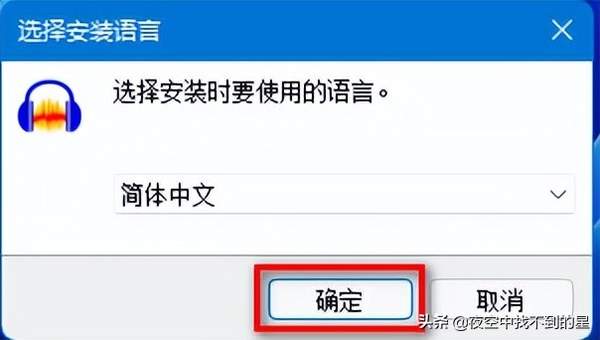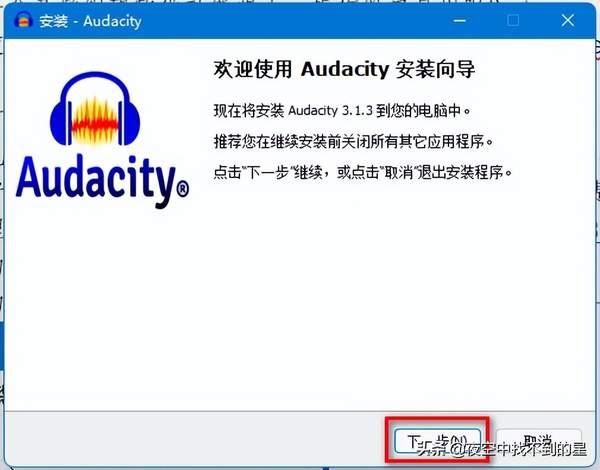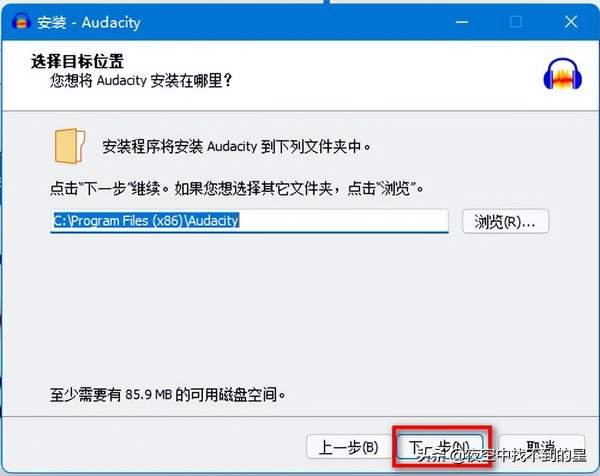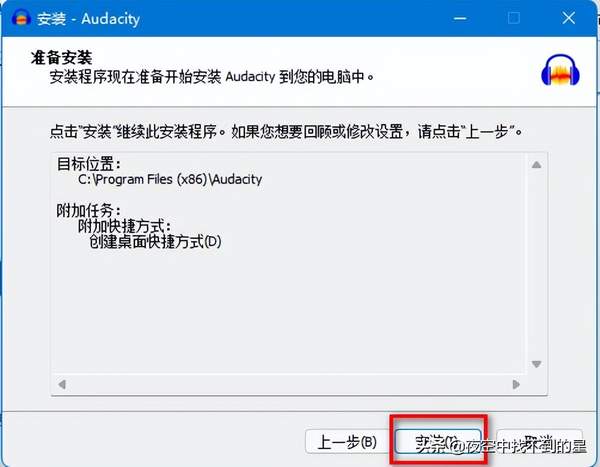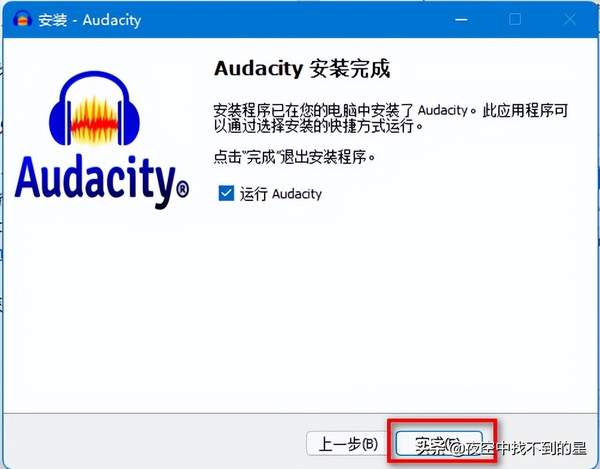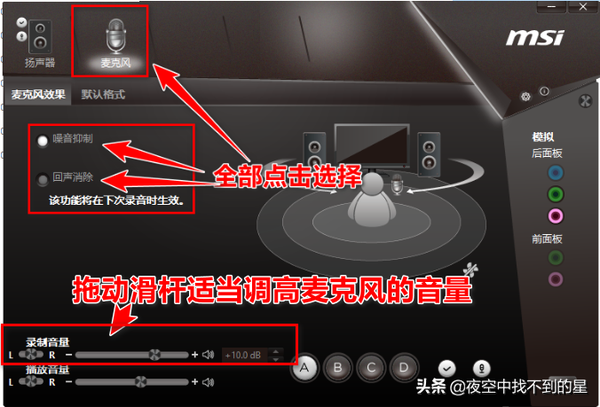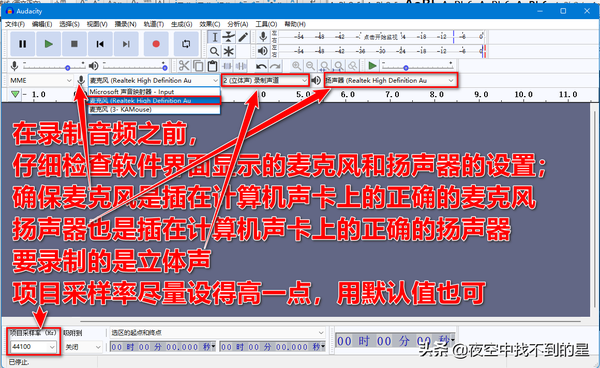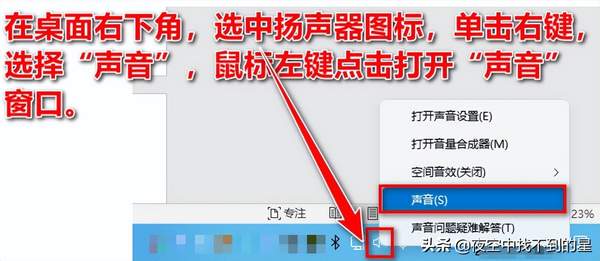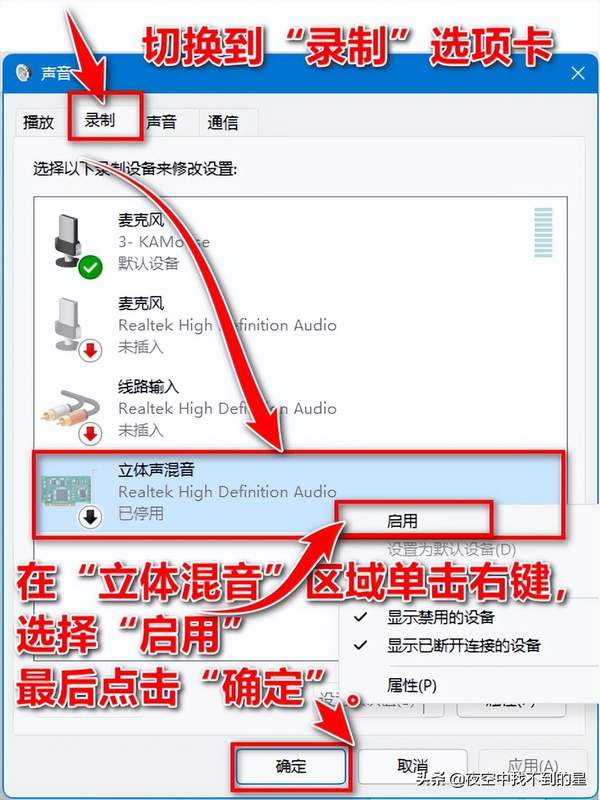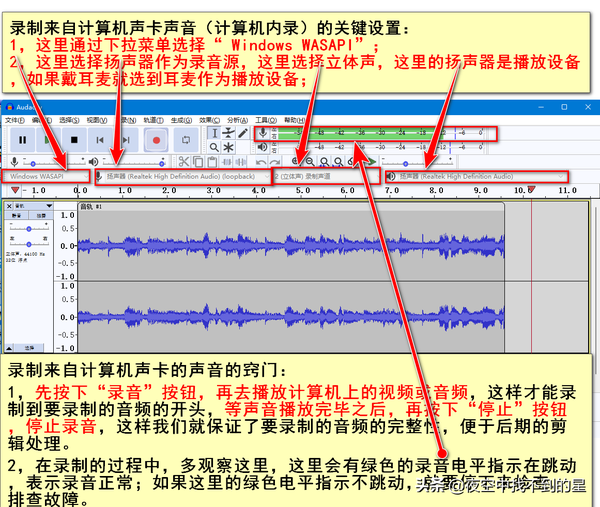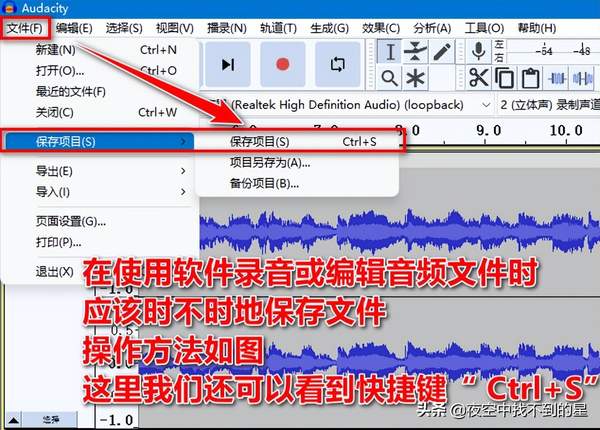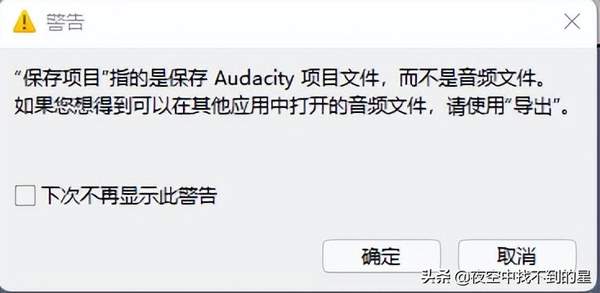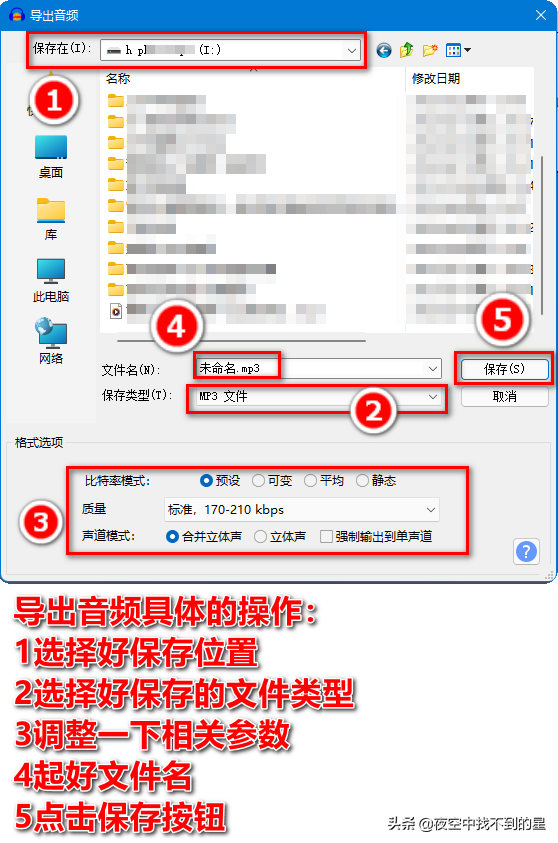audacity怎么剪辑音频(audacity录音教程)
题记
我们在日常的教育教学工作中,少不了要用音频编辑软件对音频文件进行处理,包括:音频文件的录制,音质的改善(包括去除音频文件的噪音,均衡化,提升音量),音频文件片段的截取,合成,都少不了要用音频软件进行编辑处理。
具体到作为一名英语教师,经常要录制英语听力材料,而且希望录制的英语听力材料清晰,没有噪音,声音响亮,这才能供英语教学使用。或者作为音乐教师,也少不了使用音频编辑软件,录制和编辑音乐文件。其他学科的教师也有录音和处理音频文件的需求。
那么,在计算机上,哪一个音频编辑软件功能强大,操作简单易用呢?
众所周知,常用的,好用的音频编辑软件有Adobe Audition,GoldWave,但他们可都是商业软件,不是免费的软件哈。在这里提倡大家用正版软件,为知识产权付费。
那么有没有免费的音频处理软件呢?
嘿嘿,也有,就是Audacity,这是一款免费的,开源的音频处理软件,任何个人和公司都可以免费下载安装使用,有兴趣的开发者还可以下载源码学习研究。这次,我们就把它用起来,来帮助我们进行音频文件的录制和编辑。
一,软件的获取方式:
该软件有32位版本和64位版本,软件下载站一般都有收录该软件,可以去下载。
二、软件的安装:
一定要根据计算机操作系统的位数选择相应版本的Audacity软件安装。安装的方法和步骤很简单,就是一路回车,下一步,下一步,直到安装成功。
三、用Audacity软件录音的方法和步骤:
Audacity软件可以实现:
外录,在计算机上插上麦克风,录制来自计算机外部的声音,外录容易录制到周围环境的噪音,录下的音频文件质量不高,需要后期处理(降噪,去除杂音,提高音量);
也可以内录,就是录制通过计算机声卡播放的视频或音频文件文件,这是内录,特点是录制下的音频文件音质好,也不会录制上计算机周围的噪音。
下面分别详细介绍操作的方法和步骤:
(一)如何外录,(录制来自麦克风的声音),操作步骤:
1,准备一个音质好一点的耳麦,把它的“麦克风”和“耳机”两个插头正确插入机箱后部的音频插孔。
注意:机箱上,红色的是麦克风插孔,绿色的是耳机插孔,不要插反了。
不推荐使用机箱前边的插孔,因为,如果机箱内部的连接线没有从机箱内部连到主板上,插上耳麦是不通的,麦克风不能用啊。
当我们插上麦克风插头的时候将会弹出设备选择界面,注意做出正确的选择。
2,打开软件,检查一下录音设备是否正确,熟悉下录音界面:
3,录音的操作以及注意事项:
录音的注意事项:
1,录制音频的时候,要确保录音环境的安静,没有噪声和干扰。
关好门窗,排除以下干扰源:室外的汽车喇叭,小孩子吵闹声,工地设备的声音,楼下楼上装修发出的声音,街上的叫卖声;室内的空调,风扇,电脑主机风扇等发出的噪音。然后再开始录制音频。
2,尽量使用质量较好的录音设备,主要是指麦克风和计算机的声卡。
3,录音的窍门:
(二)录制来自计算机的声音(类似于录音机的内录):
有时候我们需要录制通过计算机播放的音频或者视频的声音(这就叫做计算机内录吧),这需要我们进行下列正确的设置和操作,就能录制到通过计算机播放的视频或音频的声音。
1、在桌面右下角,选中扬声器图标,单击右键,选择“声音”,鼠标左键打开“声音”窗口。
2、选中“立体混合声音”,鼠标右键选择“启动”按钮,点击“确定”按钮,看图:
3、在audacity软件中的详细设置和操作要点:
四、Audacity文件的保存:
我们在使用软件录制音频或编辑音频的时候,应该经常按下软件的“保存项目”按钮,以防止录下的音频文件数据丢失,具体操作如图。
请各位注意:
通过上面步骤录下的显示为波形的音频文件可不是我们日常能在计算机的播放器和手机上播放的音频文件啊,是audacity软件特有的项目文件。
当我们按下“保存项目”按钮的时候,我们可以看到audacity软件给我们的提示。如图:
所以,一定要有下面的“导出”的操作,我们才能得到最终的产品——可以在常用的音频播放器上播放的通用音频文件。
五、把录制得到的音频文件“导出”为mp3,wav格式或者其他通用音频格式的音频文件。
我们操作了半天,目的就是要得到后缀名是mp3,wav格式或者其他通用音频格式的音频文件,供我们播放,供教学使用。
“导出”音频文件具体的操作方法和步骤很简单,就是依次点击“文件”——“导出”,就可以把软件录制好的音频文件导出为各种通用格式的音频文件,如mp3格式,或wav格式的文件,这就可以在各种播放器上播放了。
以mp3格式文件的保存过程为例,演示一下具体过程:
注意:
1、录制下来的音频文件在保存之前,要掐头去尾,就是把不需要的,开头和结尾部分的音频片段删除,只留下需要的完整的音频文件。
具体的操作,就是按下鼠标左键,拖动选中不要的部分,按下键盘上的“Delete”键删除,或者根据需要还可以对录音的结尾进行淡化处理。
2、直接保存好的音频文件,音质可能不会太好,可能出现音量不高的问题,还会有噪音,包括环境噪音和其他的噪音,这就需要我们进行改善音质的操作。
五、音频文件质量的改善
待续~